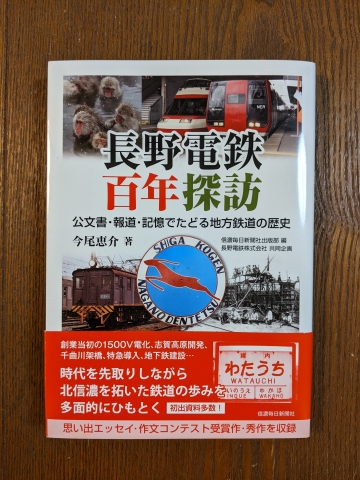奥裾花渓谷動画の続きを投稿しました。このルートの主役と言える区間ではないかと思います。
奥裾花渓谷は地層が波打ったような形状で広がっており、特徴的なケスタ地形という地形が観察できます。この地形は斜めになった地層のうち、硬い地層があまり浸食されず崖となり、柔らかい地層が浸食されて緩斜面になるという地形です。
今回の動画でも岩が進行方向を見て右下方向に一様に落ち込んでいる様子や、崖の背後が大きく浸食されている特徴的な地形を確認できると思います。
他にも見どころはいくつもあり、各々ていねいな解説板がついています。自転車だとちょっと止まって観察もしやすいと思うので、ゆっくり見学されることをオススメします。